向日葵远程控制软件可在多设备间实现稳定高效的远程操作,支持文件传输与桌面控制。首先在官网下载对应平台客户端并完成安装,确保被控端与主控端均登录同一账号;随后设置隐私模式、访问密码及双重验证以保障安全;主控端从设备列表选择目标设备,输入密码后即可发起远程控制;连接成功后可实时操作被控端屏幕,并通过内置文件传输功能实现双向文件同步,适用于跨设备协作场景。
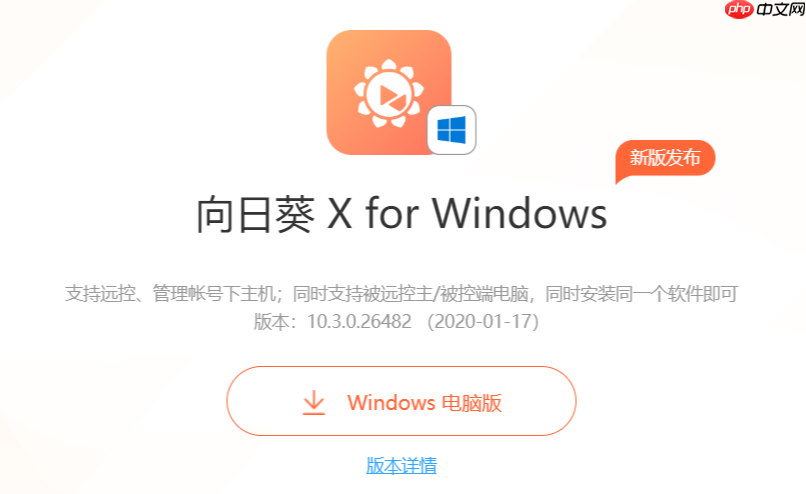
如果您希望在不同设备之间实现远程访问和控制,向日葵远程控制软件可以为您提供稳定且高效的解决方案。通过该工具,您可以远程操作电脑、手机或平板,完成文件传输、桌面操控等任务。
本文运行环境:小米14,Android 14
要在设备上使用向日葵进行远程控制,首先需要在被控端和主控端分别安装对应版本的客户端。向日葵支持Windows、macOS、Linux、Android和iOS等多个平台。
1、打开浏览器,访问向日葵官网,找到“下载中心”。
2、根据当前设备类型选择对应的客户端版本,务必确认操作系统匹配,避免安装失败。
3、下载完成后,按照提示完成安装流程,首次启动时可能需要授权无障碍服务或远程权限。
向日葵通过账号体系绑定设备,实现跨网络远程连接。登录同一账号后,设备将在设备列表中显示,便于快速连接。
1、在安装好的客户端中点击“登录”按钮。
2、选择注册新账号或使用已有账号登录,推荐使用邮箱注册以便管理。
3、完成验证后进入主界面,确保设备已成功上线并显示在线状态。
为保障远程连接的安全性,需对被控设备进行访问权限配置,防止未授权访问。
1、进入被控设备的向日葵客户端设置菜单。
2、开启“隐私模式”,勾选“仅允许指定用户访问”。
3、设置独立的访问密码,建议定期更换以增强安全性。
4、可启用双重验证功能,进一步提升账户防护等级。
当所有设备均已登录并在线时,即可从主控端发起远程连接请求。
1、在主控设备打开向日葵应用,进入“设备列表”。
2、点击目标设备名称,选择“远程控制”选项。
3、输入该设备设定的访问密码,等待连接建立。
4、连接成功后,屏幕将实时显示被控端画面,可通过触控或鼠标模拟操作。
除了桌面控制外,向日葵还提供跨设备文件互传能力,适用于资料备份或快速分享场景。
1、在远程控制界面中找到“文件传输”按钮并点击。
2、系统将打开双窗格界面,一侧显示本地设备文件,另一侧显示远端设备目录。
3、选择需要传输的文件,拖拽至目标位置即可开始同步。
4、注意检查网络稳定性,大文件传输过程中避免中断连接。
以上就是如何操作向日葵远程控制 远程控制向日葵入门教程的详细内容,更多请关注php中文网其它相关文章!




Copyright 2014-2025 https://www.php.cn/ All Rights Reserved | php.cn | 湘ICP备2023035733号